Promjena lozinke za Apple ID na iPhone, iPad, ili Apple Watch uređaju
- Dodirnite Postavke > [vaše ime] > Prijava i sigurnost.
- Dodirnite opciju Promijeni lozinku.
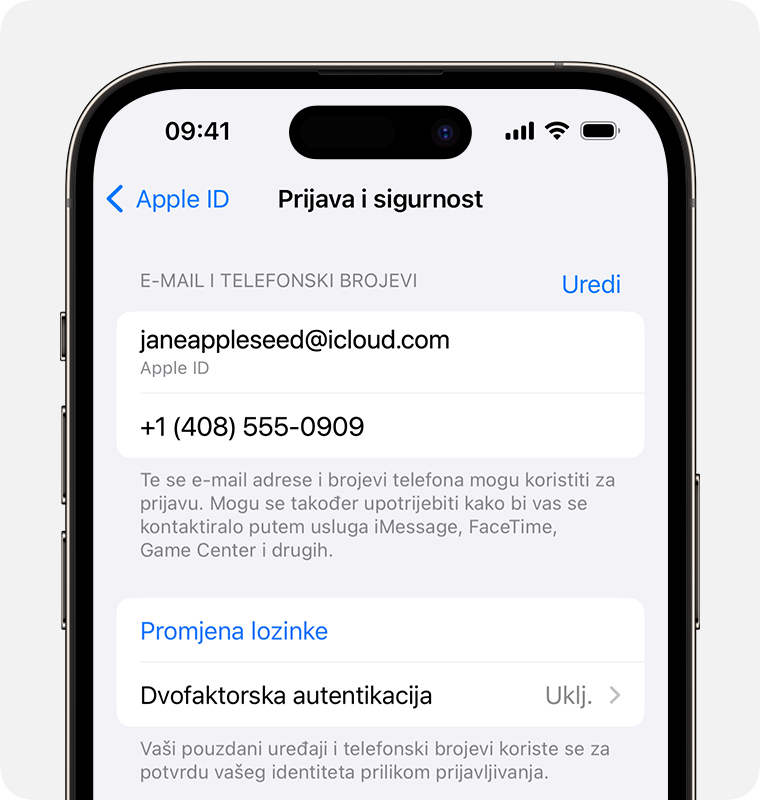
- Unesite trenutačnu lozinku ili šifru za uređaj, a zatim unesite novu lozinku te je potvrdite. Zaboravili ste lozinku?
- Dodirnite Promijeni ili Promijeni lozinku.
Promijenite lozinku za Apple ID vašeg djeteta
Ako imate iPhone ili iPad s najnovijom verzijom sustava iOS ili iPadOS na kojemu je uključena dvofaktorna provjera autentičnosti za Apple ID, možete promijeniti lozinku za Apple ID dječjeg računa u grupi za dijeljenje s obitelji.
- Dodirnite Postavke > Obitelj > račun vašeg djeteta.
- Dodirnite Apple ID i lozinka.
- Dodirnite Promijeni lozinku za korisnika [ime djeteta].
- Unesite šifru uređaja i slijedite upute na zaslonu.
Promijenite lozinku za Apple ID na Mac računalu
- Odaberite Apple izbornik > Postavke sustava, a zatim odaberite svoje ime.
- Odaberite Prijava i sigurnost.
- Odaberite Promijeni lozinku. Prije nego što resetirate lozinku za Apple ID, od vas će se zatražiti unos lozinke kojom otključavate Mac računalo.
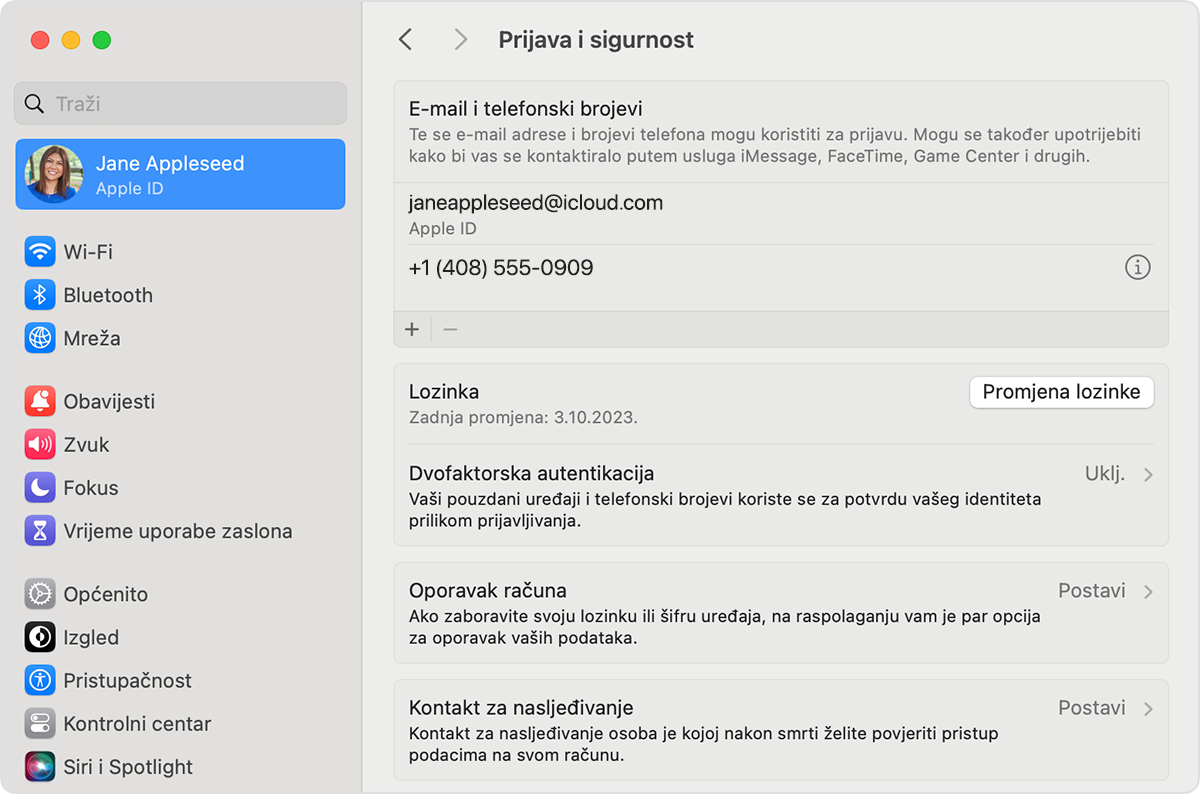
Promjena lozinke za Apple ID na webu
- Prijavite se na appleid.apple.com.
- U odjeljku Prijava i sigurnost odaberite opciju Lozinka.
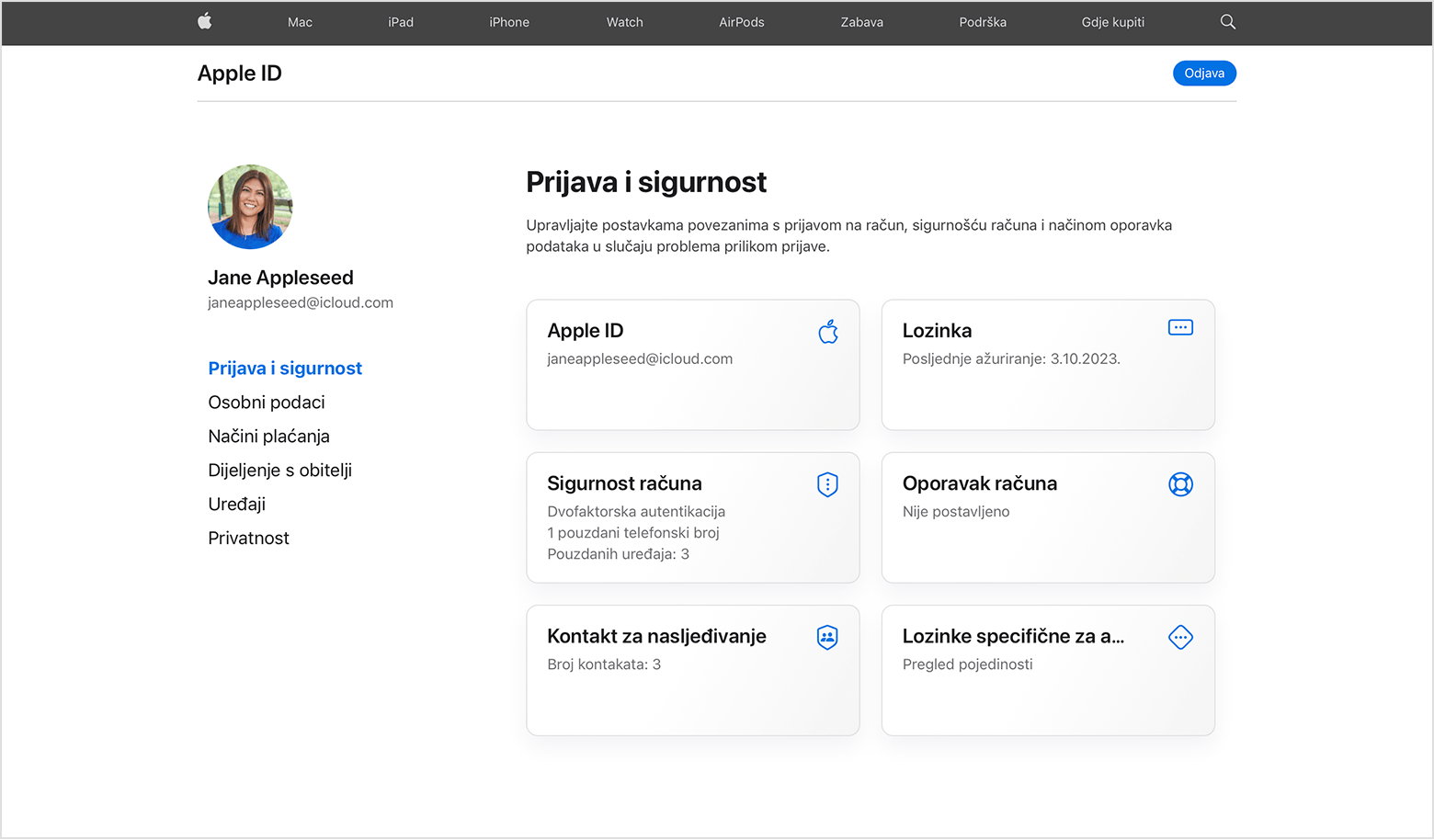
- Unesite trenutačnu lozinku, a zatim i novu lozinku te je potvrdite. Zaboravili ste lozinku?
- Odaberite Promjena lozinke.